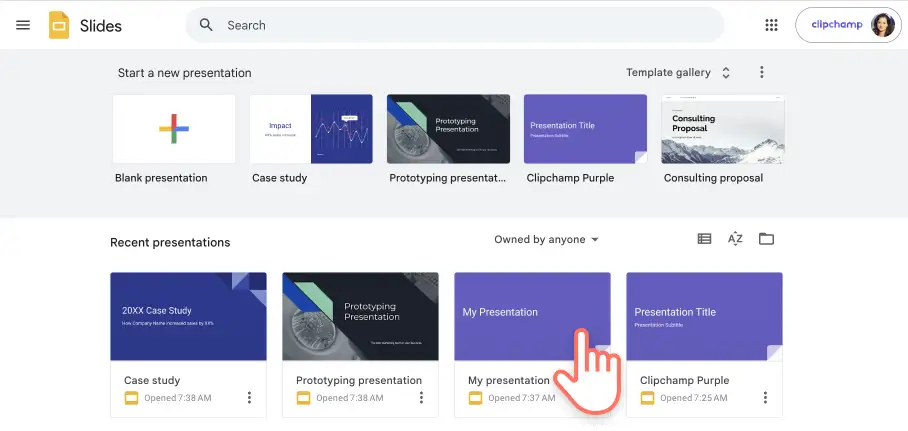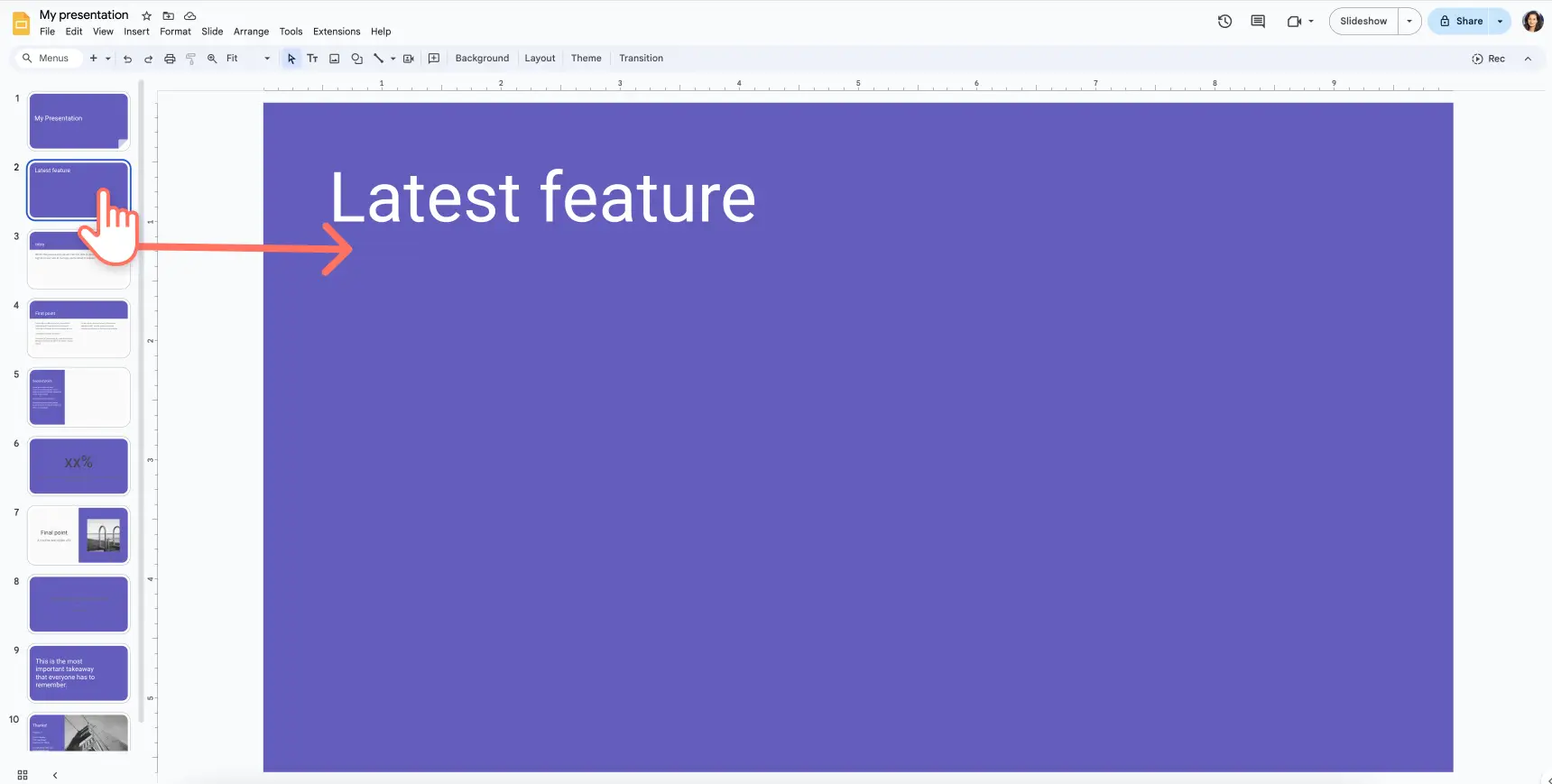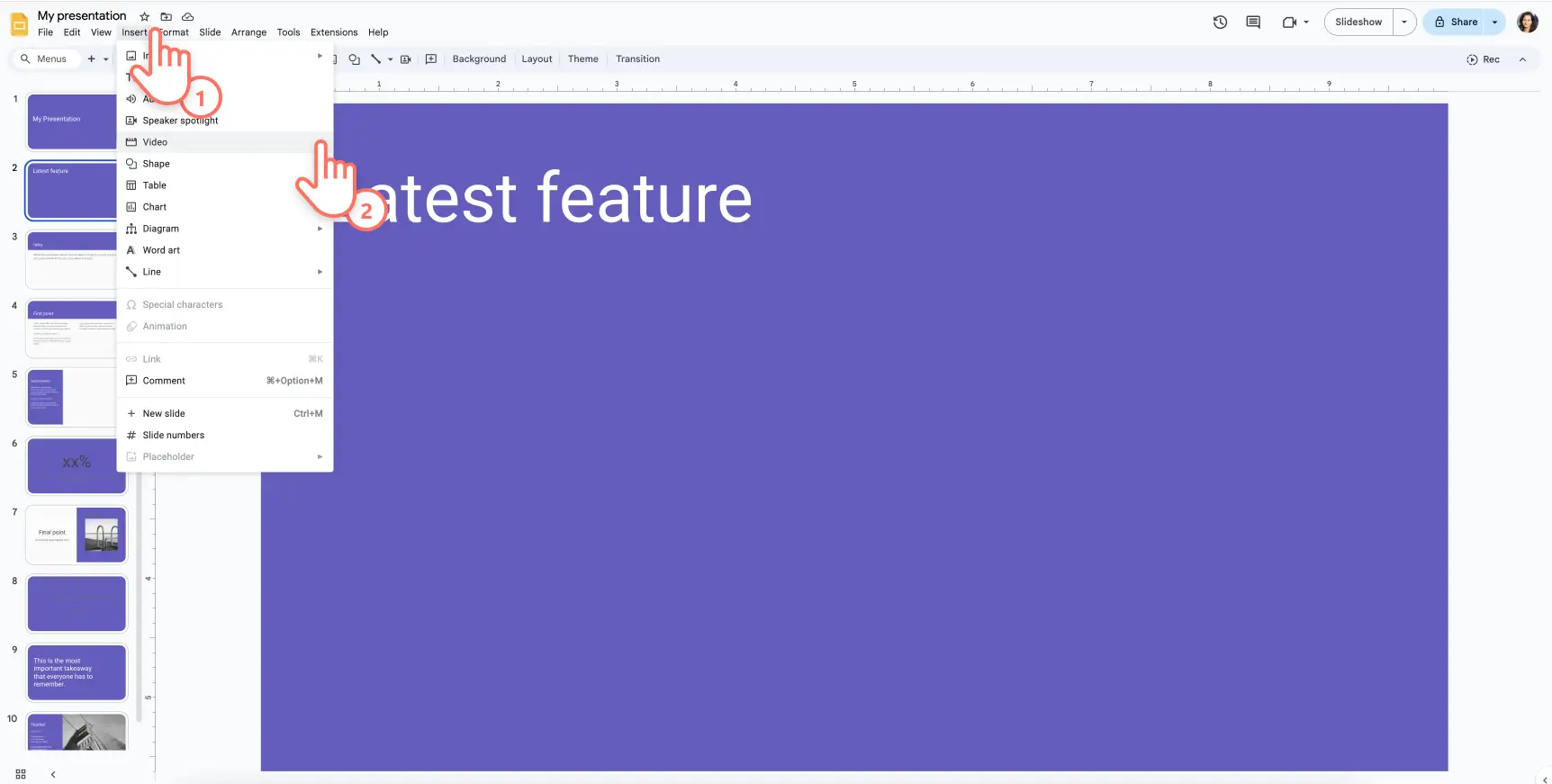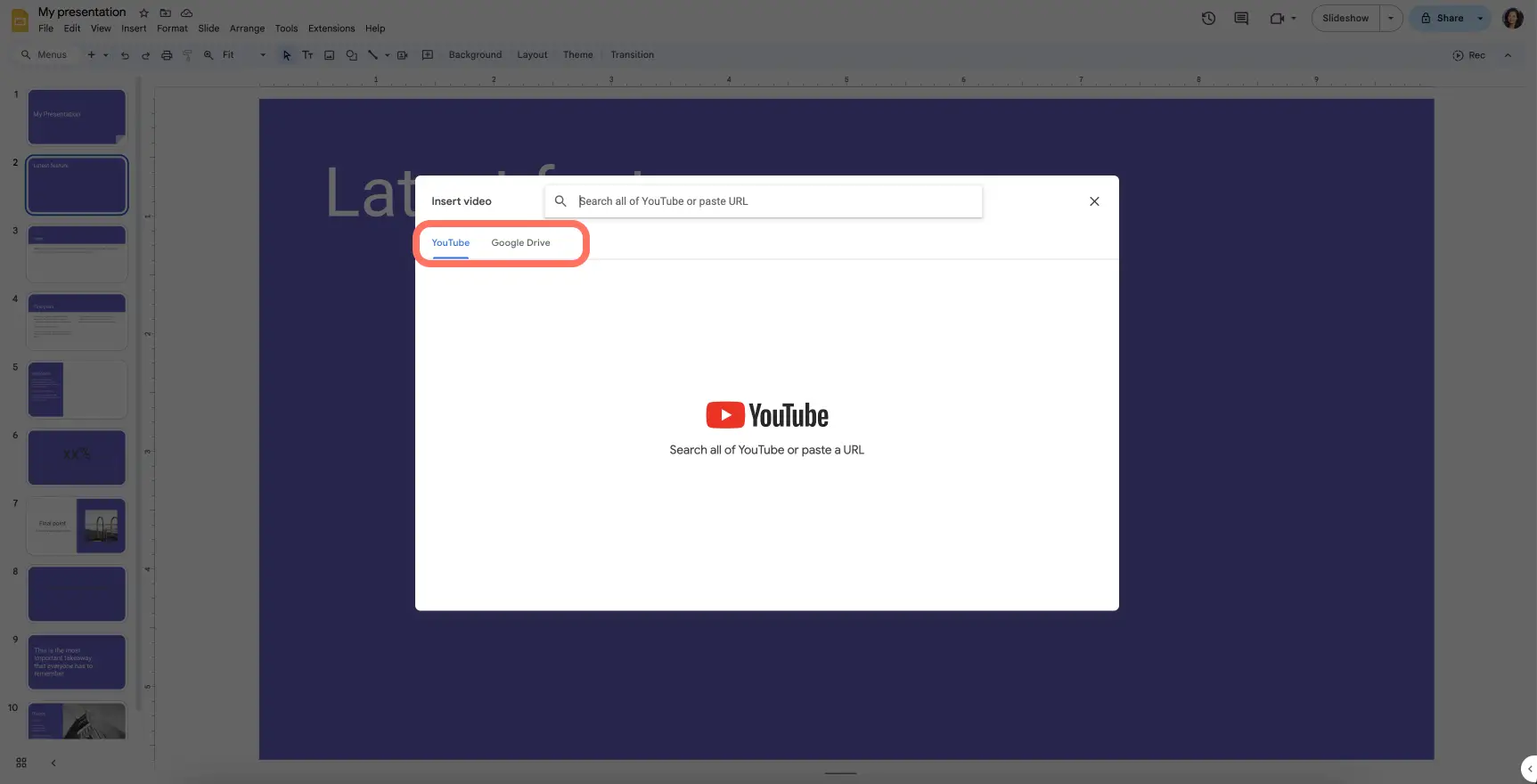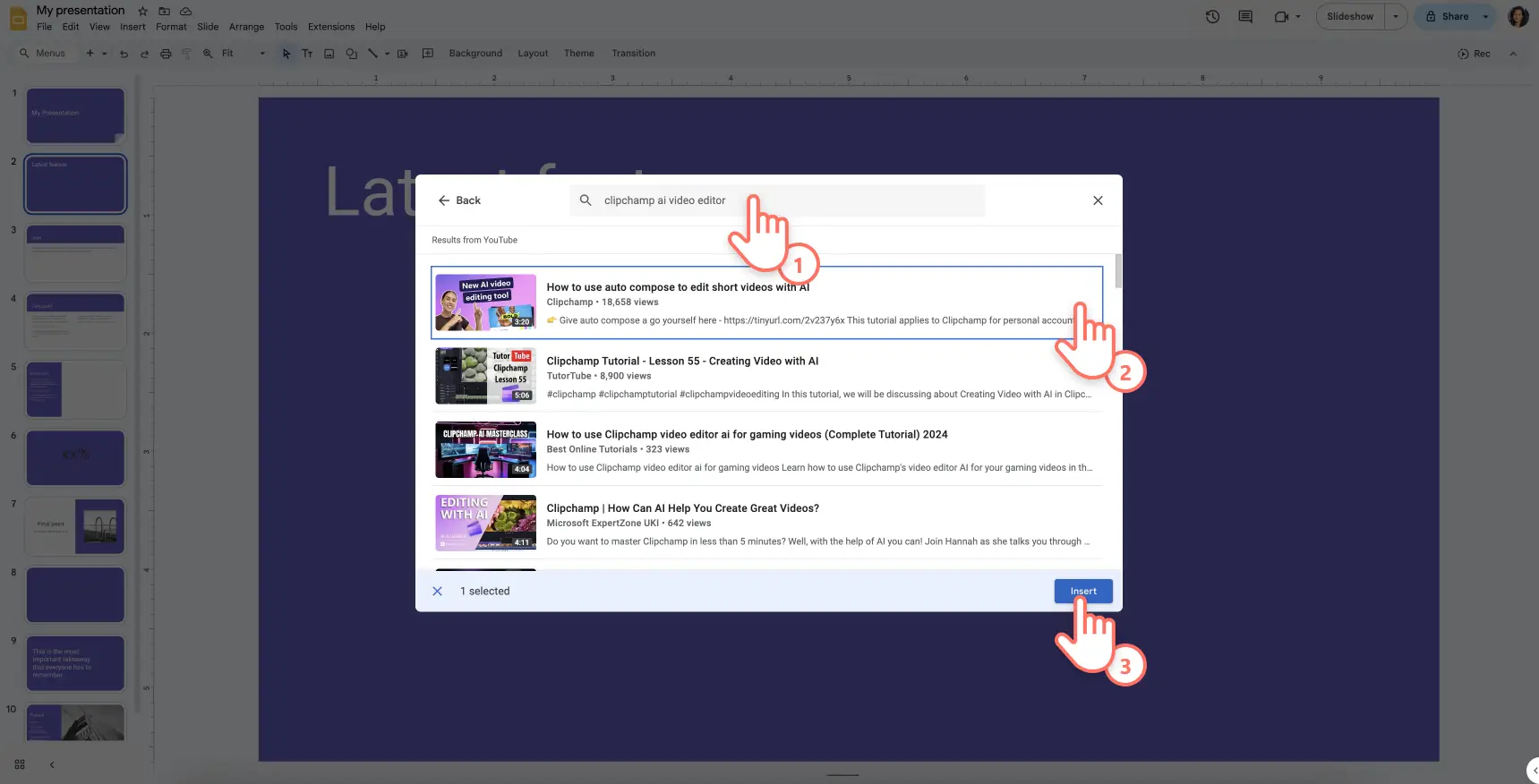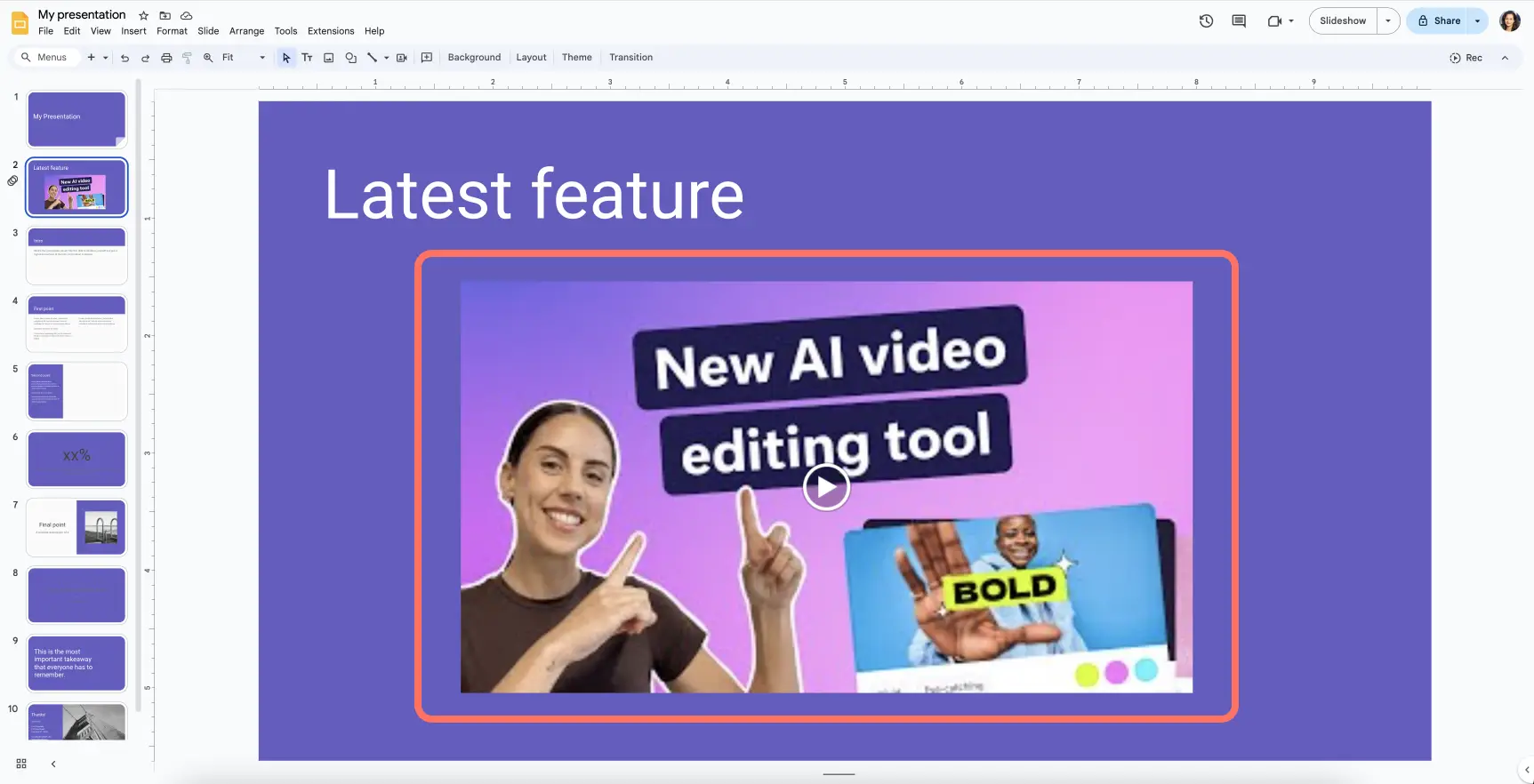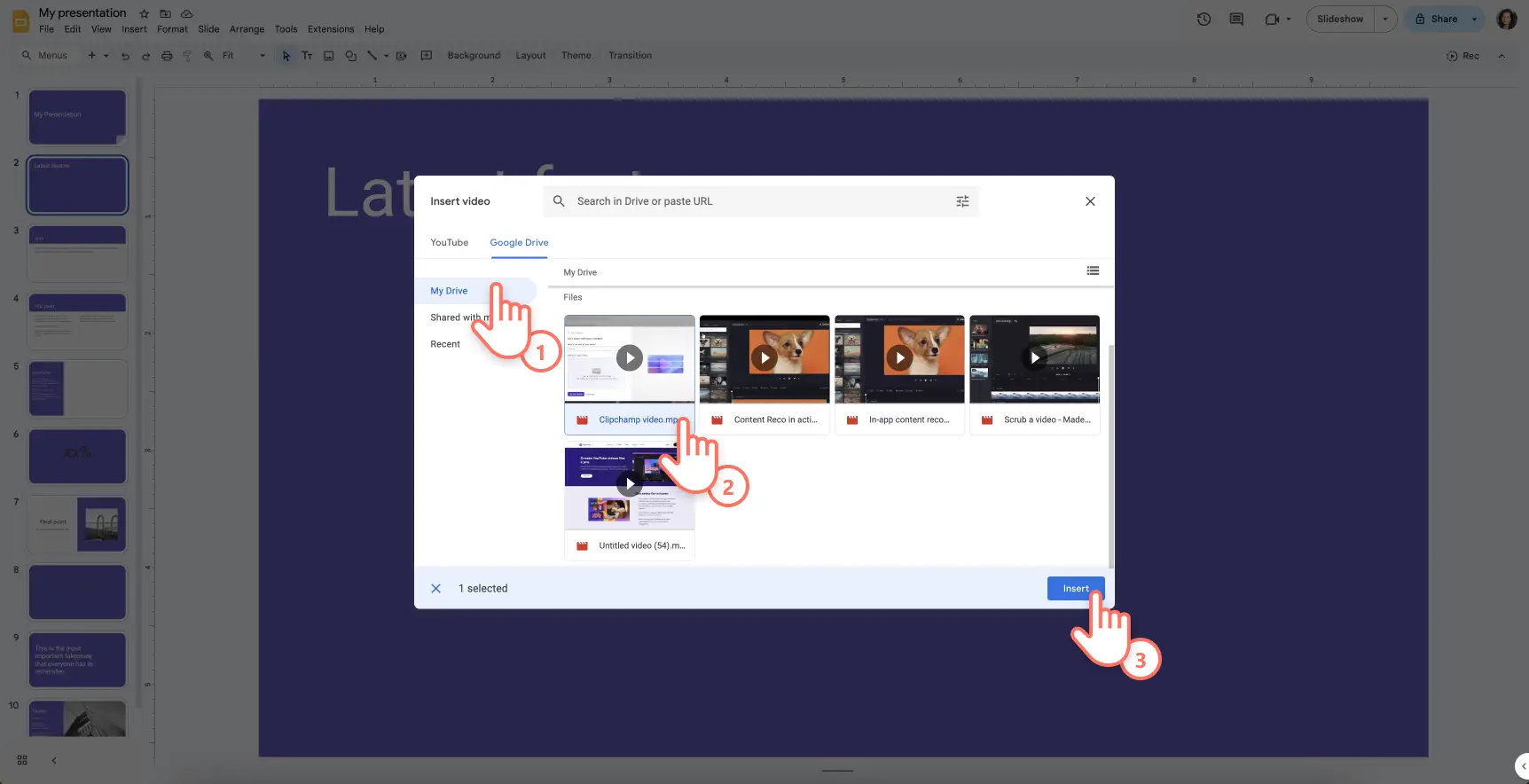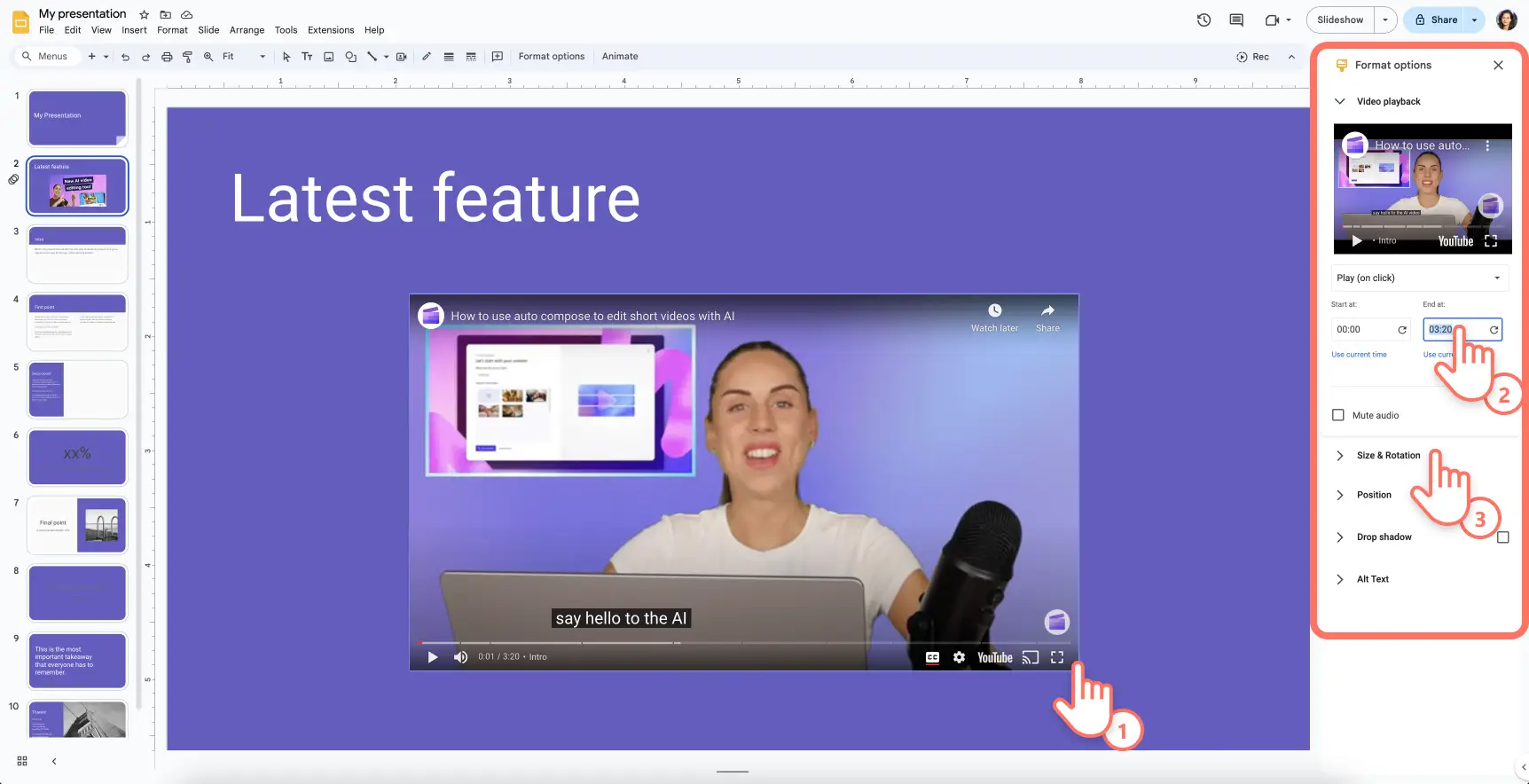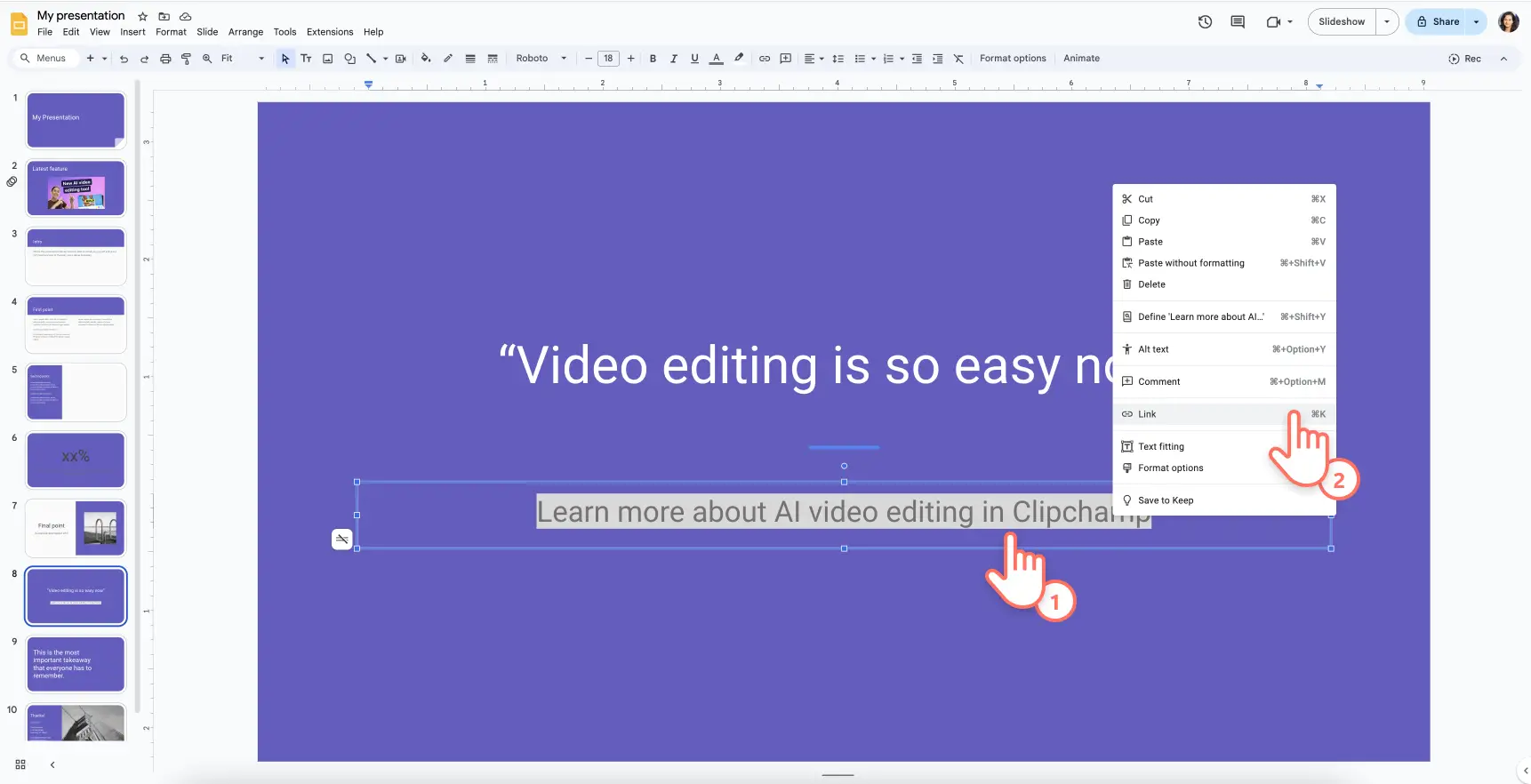Dikkat! Bu makaledeki ekran görüntüleri kişisel hesaplar için Clipchamp'ten alınmıştır. Aynı ilkeler Clipchamp iş ve okul hesapları için de geçerlidir.
Bu sayfada
Kabul edelim ki bir sunu sırasında izleyicilerin dikkatini üzerinizde tutmak, bazen bir kelebeği ellerinizle yakalamaya çalışmak gibi olabiliyor.İster tarih dersini eğlenceli hale getirmeye çalışan bir öğretmen ister sıradaki büyük fikrini sunan bir iş insanı olun, Google Slaytlar’a YouTube videoları eklemek, büyük bir fark yaratabilir.Bir düşünün: Hedef kitlenizle sadece konuşmak yerine hızlı ve ilgi çekici bir video ile onlara tam olarak ne demek istediğinizi gösterebilirsiniz.
Bu kılavuzda, üç kolay yöntemle YouTube videolarını Google Slaytlar’a nasıl ekleyebileceğinizi göstereceğiz.Videonuzu kendiniz oluşturmak istiyorsanız Clipchamp ile yalnızca birkaç tıkla YouTube videolarını kolayca düzenlemek de elinizde. Haydi başlayalım.
Google Slaytlar’a neden YouTube videosu eklemelisiniz?
Sunu yaparken kelimelerin yetersiz kaldığını hissettiniz mi hiç?Siz çok önemli bir şey anlatıyorsunuz ancak izleyicileriniz oralı bile değil.İşte Google Slaytlar’a YouTube videosu eklemek, tam da bu noktada yardımınıza koşabilir. Doğru yerleştirilmiş bir video, sadece tekdüzeliği bozmakla kalmaz; anlatmak istediklerinizi de daha şeffaf, ilgi çekici ve eğlenceli hale getirebilir!
Video eklemek, siyah beyaz bir çizimi renklendirmek gibidir.İçeriğinizi canlandırır ve daha dinamik ve erişilebilir hale getirerek kitlenizin anlattıklarınızla bağ kurmasını sağlar.İster bir ürün tanıtıyor ister kısa bir öğretici veya havayı değiştirecek mizahi içerikler paylaşıyor olun; videolar, vermek istediğiniz mesajı genellikle sözcüklerin tek başına yapamayacağı kadar iyi anlatır.
Öylesine söylemiyoruz, bunu destekleyen veriler de var.Kısa süre önce Kaltura tarafından yapılan bir çalışmada şu sonuçlar elde edildi:
Akademik personelin %97’si, videoların öğrencilerin eğitiminde çok önemli bir yeri olduğunu söylüyor
%94’ü, öğrencilerin memnuniyetinin arttığını belirtiyor
%94’ü, performanslarda artış gözlemlediklerini açıklıyor
Aynı durum, iş dünyasında da geçerli. Doğru seçilmiş kurumsal bir video, durgun sunularla dolu bir dünyada öne çıkmanızı sağlayacak bilgilendirici ve unutulmaz bir sunum yapmanızı sağlayacak gizli silahınız olabilir.
Ayrıca sağladığı vakit tasarrufunu da unutmayalım.Bir kavramı açıklamak için on dakikanızı harcamak yerine bunu mükemmel şekilde yapan iki dakikalık bir video sunusunu kullanabilirsiniz. Verimli, etkili ve hepsinden önemlisi, akılda kalıcı.Yani yaptığınız sunumun unutulmaz olmasını istiyorsanız ihtiyacınız olan şey bir veya iki video eklemek olabilir.
Google Slaytlar’a YouTube videos ekleme
1. Adım Google Slaytlar sununuzu açın
Video eklemek istediğiniz Google Slaytlar sunusunu açın.Google Drive veya Google Slaytlar galerinizde bulunan sununuzu açmak için iki kez tıklayın.
2. Adım Sunu slaydına tıklayın
Videonuzu eklemek istediğiniz slaydı seçin.
3. Adım Videoyu Google Slyatlar’a ekleyin
Üst araç çubuğundan Ekle sekmesine, ardından Video sekmesine tıklayın.
Ekranınızda, video eklemek için iki farklı seçenek sunan bir Video ekleme kutusu belirecektir.
1. SeçenekYoutube’dan video ekleyin
YouTube sekmesine tıklayın ve arama çubuğuna, istediğiniz YouTube videosunu bulmanıza yardımcı olacak kelimeleri yazın.Bunun yerine başka bir sekmede YouTube’u açıp videonun URL’sini kopyalayarak arama çubuğuna da yapıştırabilirsiniz.
Önce üzerine tıklayarak videonuzu seçin ve ardından Ekle düğmesine tıklayın.Video, slayda eklenecektir.
2. SeçenekGoogle Drive’dan video ekleyin
Google Drive’a tıklayın ve videonuzu bulun.Ardından Google Drive videosunu seçin ve Ekle düğmesine tıklayın.
4. AdımEklediğiniz videoyu düzenleyin
Artık videonuz, sununuza eklendiği için video önizlemesine ait küçük resmi, Google Slaydının içinde gezdirebilir ve boyutunu değiştirebilirsiniz.Eklediğiniz videonun etrafında, tutamaçları olan mavi bir kutu belirecektir.Konumunu değiştirmek için videoyu Google Slaydınızın içinde sürükleyip dilediğiniz yere bırakın ve boyutunu değiştirmek için yine sürükleyip bırakabileceğiniz mavi tutamaçları kullanın.
Videonuzu, sağ taraftaki araç çubuğunda yer alan Biçimlendirme seçenekleri sekmesinde de düzenleyebilirsiniz.Burada videonuzun ne zaman oynatılacağını (otomatik olarak başlatılması sinir bozucu olabilir) ve sesin çalınıp çalınmayacağını belirleyebilirsiniz.Ayrıca yine burada videonun boyutu, konumu ve gölgesini düzenleyebilir, dilerseniz sesini kapatabilirsiniz.
İşte bu kadar!Eklemiş olduğunuz YouTube videosu, sunum yaptığınız sırada doğrudan sunu içinde oynatabileceğiniz şekilde hazır olacaktır.Sekmeler arasında geçiş yapmaya ve akışınızı bozmanıza gerek yok. Sadece oynat tuşuna basın ve gerisini videonuza bırakın.
Google Slaytlar’a video bağlantısı ekleme
Google Slaytlar’a YouTube videosu eklemeyi öğrendiniz ama ya sunuda kullanmak istediğiniz videoyu, doğrudan eklemek istemiyorsanız?Google Slaytlar’a bir video için bağlantı eklemeyi bilmek de, bir yandan slaytlarınızın temiz ve düzenli kalmasını sağlarken bir yandan da size esneklik tanıyarak aynı etkiyi yaratabilir.
Bir videoyu doğrudan eklemek yerine bağlantısını eklemek, büyük dosyalarla çalışıyorsanız ya da videonuzun oynatılacağı yer ve zamana kendiniz karar vermek istiyorsanız kullanışlı olabilir.Ayrıca, özellikle depolama alanınız kısıtlıysa veya sununuzu çevrimiçi olarak paylaşmanız gerekiyorsa dosya boyutunun artmaması için de harika bir seçenektir.
Google Slaytlar’a video bağlantısı ekleme
Videoları doğrudan eklemek sununuz için uygun olmayacaksa bağlantılarını ekleyebilirsiniz:
Bağlantı oluşturmak istediğiniz metin veya nesneyi, üstüne tıklayarak vurgulayın.
Sağ tıkladığınızda açılan menüden Bağlantı seçeneğine tıklayın.
Bağlantı kutusuna, bağlantısını eklemek istediğiniz videonun YouTube URL’sini yapıştırın (video, Vimeo veya Google Drive gibi başka bir platform üzerinde barındırılıyor da olabilir).
Uygula seçeneğine tıkladığınızda bağlantınız kullanıma hazır olur.Sunum sırasında bu bağlantıya tıklarsanız videonuz yeni bir sekme veya pencerede açılacaktır.
Google Slaytlar için Clipchamp ile bir video hazırlayın
Google Slaytlar’a video eklemek sadece başlangıç.Öğretici videolar ve sunularınızı gerçekten daha iyi bir seviyeye çıkarmak istiyorsanız video içeriklerinizi slaytlara eklemeden önce özelleştirmeyi düşünebilirsiniz. İhtiyacınız olan ister uzun bir klibi kısaltmak, ister alt yazı eklemek ya da sıfırdan bir içerik oluşturmak olsun, doğru araçları kullanmak her şeyi değiştirebilir.İşte Clipchamp de bu noktada devreye giriyor.
Clipchamp, video düzenleme konusunda uzman olmasanız dahi profesyonel görünümlü videolar oluşturmanızı kolaylaştıran güçlü ve kullanımı kolay bir video düzenleyicidir. Özellikle de iş yerinde, karmaşık yazılımları öğrenmek için saatlerce uğraşmak zorunda olmadan kaliteli video içerikler oluşturması gereken kişiler için oldukça faydalıdır. Clipchamp ile:
Yalnızca en önemli kısımları vurgulamak için videoları kırpabilir ve kesebilirsiniz.
Videolarınızı daha bilgilendirici ve erişilebilir hale getirmek için metin katmanları ve alt yazılar ekleyebilirsiniz.
İzleyicilerin ilgisini canlı tutmak için geçiş ve efektler ekleyebilirsiniz.
Sunulardan sosyal medyaya, farklı amaçlara uygun kaliteli videoları hızlıca oluşturmak için video şablonlarını kullanabilirsiniz.Ve çok daha fazlası!
Videonuz konusunda fikre ihtiyacınız varsa profesyoneller tarafından hazırlanmış, sektörünüze uygun ve tamamen özelleştirilebilir olan video şablonlarıyla dolu kitaplığımıza göz atabilirsiniz. Sanat eserinizi düzenlemeyi tamamladıktan sonra 1080p çözünürlükte kaydedin ve doğrudan YouTube’a yükleyin.Hatta YouTube videonuzu komik bir GIF’e dönüştürebilir ve Google Slaytlar sununuza bunun ardından da ekleyebilirsiniz.
Sık sorulan sorular
Ekli YouTube videosunu oynatmak için internet bağlantısına ihtiyacım var mı?
Evet, Google Slaytlar’da video oynatmak için internet bağlantısı gereklidir.Video doğrudan YouTube’dan yayınlandığı için sunumuz sırasında bağlantınızın kararlı olduğundan emin olun.
Google Slaytlar’da farklı videoları birden fazla kez ekleyebilir miyim?
Evet. Google Slayt sununuza, çok sayıda YouTube videosu ekleyebilirsiniz.Sadece tüm videoların konunuza uygun olduğundan emin olmanız yeterli.
Sunum sırasında videonun ne zaman başlayıp duracağını kontrol edebilir miyim?
Kesinlikle! Google Slaytlar, videonuz için belirli başlangıç ve bitiş zamanlarını ayarlamanıza olanak tanır.Ekli videoya sağ tıklayın, Biçim seçeneklerini seçin ve başlangıç ile bitiş zamanlarınızı ihtiyaçlarınıza göre ayarlayın.
Sunularınızı daha da güzelleştirmek ister misiniz?Sunularınıza daha fazla multimedya eklemek isterseniz video slayt gösterileri oluşturma veya PowerPoint sunumu için web kamerası kaydı alma başlıklarına göz atmak isteyebilirsiniz.
Hemen Clipchamp ile ücretsiz düzenlemeye başlayın veya Clipchamp Windows uygulamasını indirin.